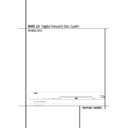Harman Kardon DVD 23 (serv.man4) User Manual / Operation Manual ▷ View online
SYSTEEM OPZET 17
Systeem Opzet
Standaardinstellingen
De laatste stap van het installeren betreft het
instellen van de standaardwaarden van het
systeem. Het is belangrijk hier wat tijd aan te
besteden en vertrouwd te raken met deze
instellingen, aangezien het nodig kan zijn dat
deze zo nu en dan zullen moeten worden
aangepast.
instellen van de standaardwaarden van het
systeem. Het is belangrijk hier wat tijd aan te
besteden en vertrouwd te raken met deze
instellingen, aangezien het nodig kan zijn dat
deze zo nu en dan zullen moeten worden
aangepast.
Algemene Functies van het In-Beeld Menu
De gehele installatie en bediening van de DVD 23
werkt via een uitgebreid In-Beeld (OSD – On
Screen Display) menusysteem. Het in-beeld menu
kan geactiveerd worden door op OSD op de
afstandsbediening te drukken. Nogmaals indruk-
ken schakelt het menu weer uit.
De gehele installatie en bediening van de DVD 23
werkt via een uitgebreid In-Beeld (OSD – On
Screen Display) menusysteem. Het in-beeld menu
kan geactiveerd worden door op OSD op de
afstandsbediening te drukken. Nogmaals indruk-
ken schakelt het menu weer uit.
Het hoofdmenu bestaat uit een weergavemenu
(PLAYER) en een opzetmenu (SET-UP). Het
weergave menu geeft alle informatie en opties op
de lopende disc aan. Het opzetmenu helpt u alle
audio- en video-instellingen te configureren die
doorgaans maar eenmaal worden ingesteld.
(PLAYER) en een opzetmenu (SET-UP). Het
weergave menu geeft alle informatie en opties op
de lopende disc aan. Het opzetmenu helpt u alle
audio- en video-instellingen te configureren die
doorgaans maar eenmaal worden ingesteld.
Elk hoofdmenu heeft weer submenu’s. Deze
submenu’s worden aangegeven als ikonen aan
de linkerzijde van het menu. Deze kunnen
gemarkeerd worden met een wit kader rond het
ikoon door de cursor met de pijltoetsen te
verplaatsen. Ikonen kunnen geactiveerd worden
door op ENTER te drukken zodra het ikoon
gemarkeerd is. Is op ENTER gedrukt dan wordt
het ikoon donkerblauw en u ziet de actuele
instellingen van het submenu rechts in het menu
verschijnen.
submenu’s worden aangegeven als ikonen aan
de linkerzijde van het menu. Deze kunnen
gemarkeerd worden met een wit kader rond het
ikoon door de cursor met de pijltoetsen te
verplaatsen. Ikonen kunnen geactiveerd worden
door op ENTER te drukken zodra het ikoon
gemarkeerd is. Is op ENTER gedrukt dan wordt
het ikoon donkerblauw en u ziet de actuele
instellingen van het submenu rechts in het menu
verschijnen.
Hoewel elk menu verscheidene submenu’s heeft
en instellingen, werkt het navigeren door menu’s,
submenu’s en instellingen precies hetzelfde. Alle
submenu’s, instellingen en opties zijn toeganke-
lijk met de pijltoetsen (
en instellingen, werkt het navigeren door menu’s,
submenu’s en instellingen precies hetzelfde. Alle
submenu’s, instellingen en opties zijn toeganke-
lijk met de pijltoetsen (
KL
N M
) en ENTER
op de afstandsbediening.
Om een instelling te wijzigen verplaatst u
simpelweg de cursor naar de instelling die u wilt
veranderen. Deze instelling wordt lichtblauw
gemarkeerd en een korte toelichting verschijnt op
de bovenste menuregel onder in beeld. Is een
instelling gemarkeerd druk dan op ENTER op de
afstandsbediening om de voor deze instelling
beschikbare opties op te roepen in de onderste
menuregel onder in beeld. Ga met de
simpelweg de cursor naar de instelling die u wilt
veranderen. Deze instelling wordt lichtblauw
gemarkeerd en een korte toelichting verschijnt op
de bovenste menuregel onder in beeld. Is een
instelling gemarkeerd druk dan op ENTER op de
afstandsbediening om de voor deze instelling
beschikbare opties op te roepen in de onderste
menuregel onder in beeld. Ga met de
M / N pij-
len naar de gewenste optie voor deze instelling.
Druk op ENTER om de nieuwe instelling te active-
ren.
Druk op ENTER om de nieuwe instelling te active-
ren.
(A) Hoofdmenu regel
(B) Submenu’s
(C) Actuele Instellingen
(D) Bovenste menuregel met korte uitleg
(E) Onderste menuregel met mogelijke opties
(B) Submenu’s
(C) Actuele Instellingen
(D) Bovenste menuregel met korte uitleg
(E) Onderste menuregel met mogelijke opties
Instelmenu
De eerste stap bij het controleren of veranderen
van de standaardwaarden van het systeem is het
Instelmenu openen. Zorg ervoor dat de DVD cor-
rect is aangesloten op een TV of monitor en op
het lichtnet. Bij dit proces is het echter niet nodig
dat er een disc in de speler ligt.
van de standaardwaarden van het systeem is het
Instelmenu openen. Zorg ervoor dat de DVD cor-
rect is aangesloten op een TV of monitor en op
het lichtnet. Bij dit proces is het echter niet nodig
dat er een disc in de speler ligt.
Vanuit STOP, PAUZE of PLAY drukt u op OSD op
de afstandsbediening, waarop het Setup menu in
beeld verschijnt.
de afstandsbediening, waarop het Setup menu in
beeld verschijnt.
Het hoofdmenu en alle volgende menu’s zien er
verschillend uit en geven de instellingen aan in
verschillende talen, afhankelijk van de eerder
gemaakte instellingen. De standaard fabrieks-
instelling voor de taal is Engels, vandaar dat in de
handleiding steeds Engels wordt aangegeven.
verschillend uit en geven de instellingen aan in
verschillende talen, afhankelijk van de eerder
gemaakte instellingen. De standaard fabrieks-
instelling voor de taal is Engels, vandaar dat in de
handleiding steeds Engels wordt aangegeven.
In het setup menu vindt u submenu’s voor het
maken en wijzigen van instellingen en correcties
voor zowel Audio als Video van uw DVD 23.
maken en wijzigen van instellingen en correcties
voor zowel Audio als Video van uw DVD 23.
Om het setup menu te activeren drukt u op OSD
en u verplaatst de cursor naar rechts tot SET-UP
gemarkeerd is. Druk op ENTER om de systeem
instellingen te activeren:
en u verplaatst de cursor naar rechts tot SET-UP
gemarkeerd is. Druk op ENTER om de systeem
instellingen te activeren:
(A)
(C)
(B)
(E)
(D)
18 SYSTEEM OPZET
Systeem Opzet
Systeem Instellingen
Het Submenu Systeem Instellingen biedt de
volgende instellingen. Volg de aanwijzingen in de
bovenste menuregel van uw scherm om de instel-
lingen te wijzigen.
volgende instellingen. Volg de aanwijzingen in de
bovenste menuregel van uw scherm om de instel-
lingen te wijzigen.
Displaytaal: kiest de taal waarin de in-beeld
menu’s in beeld verschijnen.
menu’s in beeld verschijnen.
Voorkeurtaal Ondertitels: bepaald in welke
taal de ondertitels verschijnen. Steeds wanneer
een disc wordt afgespeeld waarop de gekozen
taal voorkomt, zal deze automatisch worden
gekozen. Komt de gewenste taal niet in de lijst
van opties voor, toets dan de gewenste taal in
met een 4-cijferige code in. De codes vindt u op
pagina 20. Ook kunt u de voorkeurtaal voor
ondertitels op OFF zetten en daarmee uitschake-
len. Er verschijnen dan geen ondertitels.
taal de ondertitels verschijnen. Steeds wanneer
een disc wordt afgespeeld waarop de gekozen
taal voorkomt, zal deze automatisch worden
gekozen. Komt de gewenste taal niet in de lijst
van opties voor, toets dan de gewenste taal in
met een 4-cijferige code in. De codes vindt u op
pagina 20. Ook kunt u de voorkeurtaal voor
ondertitels op OFF zetten en daarmee uitschake-
len. Er verschijnen dan geen ondertitels.
Display Time-Out: hier stelt u de time-out in
voor de display op de voorzijde. Na de gekozen
tijd wordt de display geheel uitgeschakeld.
voor de display op de voorzijde. Na de gekozen
tijd wordt de display geheel uitgeschakeld.
Statusbalk Time-Out: hier stelt u de time-out
in voor de statusbalk. Na de gekozen tijd ver-
dwijnt de statusbalk uit het beeld.
in voor de statusbalk. Na de gekozen tijd ver-
dwijnt de statusbalk uit het beeld.
PBC Ondersteuning: activeert PBC (Play Back
Control) besturing bij VCD discs.
Control) besturing bij VCD discs.
Schermbeveiliging: activeert een ‘screensaver’
om inbranden van het beeldscherm te voorko-
men. Gebruikt u de DVD 23 in combinatie met
een LCD of plasmascherm, dan raden we u aan
deze schermbeveiliging te allen tijde ingeschakeld
te laten.
om inbranden van het beeldscherm te voorko-
men. Gebruikt u de DVD 23 in combinatie met
een LCD of plasmascherm, dan raden we u aan
deze schermbeveiliging te allen tijde ingeschakeld
te laten.
Ikoon Camerapositie: bepaalt of het ‘Angle
Icon’ in beeld verschijnt wanneer op een DVD
meerdere cameraposities beschikbaar zijn.
Icon’ in beeld verschijnt wanneer op een DVD
meerdere cameraposities beschikbaar zijn.
Audio Instellingen
Het Submenu Audio Instellingen bevat de volgen-
de instellingen. Volg de aanwijzingen in de
bovenste menuregel onder in beeld om de instel-
lingen te veranderen. Zijn de audio instellingen
veranderd, dan worden deze geactiveerd nadat
de speler een keer is gestopt.
de instellingen. Volg de aanwijzingen in de
bovenste menuregel onder in beeld om de instel-
lingen te veranderen. Zijn de audio instellingen
veranderd, dan worden deze geactiveerd nadat
de speler een keer is gestopt.
Audio Voorkeurtaal: bepaalt welke taal u
hoort. Steeds wanneer een disc wordt afgespeeld
waarop de gekozen taal voorkomt, zal deze auto-
matisch worden gekozen. Komt de gewenste taal
niet in de lijst van opties voor, toets dan de
gewenste taal in met een 4-cijferige code in. De
codes vindt u op pagina 20.
hoort. Steeds wanneer een disc wordt afgespeeld
waarop de gekozen taal voorkomt, zal deze auto-
matisch worden gekozen. Komt de gewenste taal
niet in de lijst van opties voor, toets dan de
gewenste taal in met een 4-cijferige code in. De
codes vindt u op pagina 20.
Digitale Uitgang: wanneer uw systeem een 5.1
digitale audio surround decoder bevat (Dolby
Digital en/of DTS), kies dan ORIGINAL als de digi-
tale uitgang. In dat geval worden alle audiosig-
nalen in het oorspronkelijke formaat afgegeven.
Heeft uw systeem alleen stereo en/of Dolby Pro
Logic, kies dan PCM; dan worden alle audiosig-
nalen alleen in PCM afgegeven (bij DTS dus geen
signaal!).
digitale audio surround decoder bevat (Dolby
Digital en/of DTS), kies dan ORIGINAL als de digi-
tale uitgang. In dat geval worden alle audiosig-
nalen in het oorspronkelijke formaat afgegeven.
Heeft uw systeem alleen stereo en/of Dolby Pro
Logic, kies dan PCM; dan worden alle audiosig-
nalen alleen in PCM afgegeven (bij DTS dus geen
signaal!).
PCM Limit: de DVD 23 is geschikt voor zowel
48 kHz als 96 kHz sampling, maar sommige
oudere A/V receivers en surround processors zijn
dat niet. Wanneer uw A/V receiver of surround
processor geen 96 kHz signalen kan verwerken,
kiest u de 48 kHz optie. Wanneer uw A/V receiver
wel 96 kHz signalen kan verwerken, kies dan de
96 kHz positie om de allerbeste kwaliteit te beha-
len. Wordt NONE (geen) gekozen wordt het com-
plete signaal doorgestuurd naar de A/V receiver
of surround processor.
48 kHz als 96 kHz sampling, maar sommige
oudere A/V receivers en surround processors zijn
dat niet. Wanneer uw A/V receiver of surround
processor geen 96 kHz signalen kan verwerken,
kiest u de 48 kHz optie. Wanneer uw A/V receiver
wel 96 kHz signalen kan verwerken, kies dan de
96 kHz positie om de allerbeste kwaliteit te beha-
len. Wordt NONE (geen) gekozen wordt het com-
plete signaal doorgestuurd naar de A/V receiver
of surround processor.
Dynamisch Bereik: met deze instelling kunnen
analoge opnamen worden afgespeeld met
vergrote verstaanbaarheid, maar gereduceerde
pieken. Deze gematigde dynamiekcompressie
voorkomt dat anderen door plotselinge pieken
worden gestoord zonder dat de impact van de
digitale bron wordt aangetast. Compressie van
digitale opnamen kan op de meeste AV receivers
worden ingesteld.
analoge opnamen worden afgespeeld met
vergrote verstaanbaarheid, maar gereduceerde
pieken. Deze gematigde dynamiekcompressie
voorkomt dat anderen door plotselinge pieken
worden gestoord zonder dat de impact van de
digitale bron wordt aangetast. Compressie van
digitale opnamen kan op de meeste AV receivers
worden ingesteld.
Video Instellingen
Het Submenu Video Instellingen bevat de volgen-
de instellingen. Volg de aanwijzingen in de
bovenste menuregel onder in beeld om de instel-
lingen te wijzigen.
de instellingen. Volg de aanwijzingen in de
bovenste menuregel onder in beeld om de instel-
lingen te wijzigen.
Aspect Ratio: hier wordt het beeldformaat
gekozen: conventioneel 4:3 of breedbeeld 16:9,
afhankelijk van het gebruikte beeldscherm.
gekozen: conventioneel 4:3 of breedbeeld 16:9,
afhankelijk van het gebruikte beeldscherm.
TV-Systeem: kiest het door de DVD-speler afge-
geven videosysteem. Heeft u een multinorm TV,
dan raden we u aan de positie AUTO te kiezen.
geven videosysteem. Heeft u een multinorm TV,
dan raden we u aan de positie AUTO te kiezen.
Scan Type: kiest Interlace of Progressive voor de
video-uitgang. Overtuig u er voordat u omscha-
kelt naar Progressive eerst van dat uw beeld-
scherm in staat is progressive scan signalen te
verwerken. Zodra u omschakelt naar progressive
scan, kiest de video-uitgang automatisch de com-
ponent video uitgang. De Progressive Scan uit-
gang is uitsluitend beschikbaar op de
YUV/Component uitgang.
video-uitgang. Overtuig u er voordat u omscha-
kelt naar Progressive eerst van dat uw beeld-
scherm in staat is progressive scan signalen te
verwerken. Zodra u omschakelt naar progressive
scan, kiest de video-uitgang automatisch de com-
ponent video uitgang. De Progressive Scan uit-
gang is uitsluitend beschikbaar op de
YUV/Component uitgang.
Video Uitgang: kiest het video uitgangssignaal
op Scart of Component. Scart wordt gebruikt bij
de meeste TV’s. Component wordt meestal
gebruikt voor LCD, Plasma en projectoren.
op Scart of Component. Scart wordt gebruikt bij
de meeste TV’s. Component wordt meestal
gebruikt voor LCD, Plasma en projectoren.
Scart Uitgang: kiest welk type signaal via scart
wordt afgegeven. RGB wordt voor de meeste TV’s
gebruikt en daarom aanbevolen.
wordt afgegeven. RGB wordt voor de meeste TV’s
gebruikt en daarom aanbevolen.
Video Functie: deze instelling heeft alleen
invloed op de Component Video Uitgangen en
bepaalt hoe de videosignalen worden bewerkt
voor progressive scan weergave. In de meeste
gevallen is de positie “Automatic” de juiste keuze
omdat dan herkend wordt of het weer te geven
materiaal video dan wel film als bron heeft. Soms
kan het echter nodig zijn te corrigeren wanneer
fouten gecompenseerd moeten worden wanneer
het juiste aantal frames niet werd aangehouden
bij het omzetten van film naar video. Er zijn drie
mogelijkheden beschikbaar:
invloed op de Component Video Uitgangen en
bepaalt hoe de videosignalen worden bewerkt
voor progressive scan weergave. In de meeste
gevallen is de positie “Automatic” de juiste keuze
omdat dan herkend wordt of het weer te geven
materiaal video dan wel film als bron heeft. Soms
kan het echter nodig zijn te corrigeren wanneer
fouten gecompenseerd moeten worden wanneer
het juiste aantal frames niet werd aangehouden
bij het omzetten van film naar video. Er zijn drie
mogelijkheden beschikbaar:
• Auto: de aanbevolen instelling waarbij de
DVD 23 de signalen van de DVD analyseert en
de juiste uitgang kiest.
de juiste uitgang kiest.
• Movie: kies deze optie wanneer materiaal van
film afkomstig is, ondanks het feit dat u een
DVD afspeelt.
DVD afspeelt.
• Video: kies deze optie voor optimale weergave
van materiaal dat direct op video werd opge-
nomen, zoals concerten of sport.
nomen, zoals concerten of sport.
SYSTEEM OPZET 19
Systeem Opzet
Video Adjustment
Het Submenu Video Correcties geeft ook toegang
tot het Testbeeld. Regel eerst het videoscherm
(TV) af met behulp van het testbeeld. Daarna
kunnen de uitgangen van de speler worden afge-
steld voor kleur, contrast, helderheid, tint en
zwartniveau. Om die instellingen te veranderen
verplaatst u de cursor naar het “+” of “-“ ikoon
op dezelfde regel als de instelling. Is een ikoon
gemarkeerd, dan wordt de waarde van de instel-
ling verhoogd of verlaagd door op ENTER te
drukken, als aangegeven door de balk achter de
instelling. Om het Video Instelmenu te verlaten
verplaatst u de cursor naar DONE (klaar) en u
drukt op ENTER.
tot het Testbeeld. Regel eerst het videoscherm
(TV) af met behulp van het testbeeld. Daarna
kunnen de uitgangen van de speler worden afge-
steld voor kleur, contrast, helderheid, tint en
zwartniveau. Om die instellingen te veranderen
verplaatst u de cursor naar het “+” of “-“ ikoon
op dezelfde regel als de instelling. Is een ikoon
gemarkeerd, dan wordt de waarde van de instel-
ling verhoogd of verlaagd door op ENTER te
drukken, als aangegeven door de balk achter de
instelling. Om het Video Instelmenu te verlaten
verplaatst u de cursor naar DONE (klaar) en u
drukt op ENTER.
DivX Video On Demand
Met deze code kunt u video’s huren en kopen via
de DivX VOD service. Nadere informatie op
www.divx.com/vod . Volg de aanwijzingen op en
laad een film op een disc voor weergave op dit
apparaat. Denk er aan dat alle geladen films van
DivX VOD alleen op dit apparaat kunnen worden
afgespeeld.
de DivX VOD service. Nadere informatie op
www.divx.com/vod . Volg de aanwijzingen op en
laad een film op een disc voor weergave op dit
apparaat. Denk er aan dat alle geladen films van
DivX VOD alleen op dit apparaat kunnen worden
afgespeeld.
Zodra het DivX icoon oplicht drukt u op ENTER
om uw persoonlijke DivX VOD code in te voeren.
om uw persoonlijke DivX VOD code in te voeren.
20 TESTBEELD
Testbeeld
Wanneer u via het in-beeld menu het testbeeld
activeert roept u een stilstaand beeld op waar-
mee alle instellingen en de videoprestaties van
uw TV getest kunnen worden. Met de verti-cale
balken kunt u het volgende testen:
activeert roept u een stilstaand beeld op waar-
mee alle instellingen en de videoprestaties van
uw TV getest kunnen worden. Met de verti-cale
balken kunt u het volgende testen:
■ juiste kleurverzadiging van de TV
■ de juiste kleur van elke balk, wat betekent dat
■ de juiste kleur van elke balk, wat betekent dat
het juiste kleursysteem is gekozen. Deze
kleuren zijn, van links naar rechts: zwart, wit,
geel, cyaan (turquoise), groen, magenta
(purper),
kleuren zijn, van links naar rechts: zwart, wit,
geel, cyaan (turquoise), groen, magenta
(purper),
■ correcte kleurovergangen, scherpe scheiding
van de balken; S-Video is beter dan composiet
en RGB is het beste.
en RGB is het beste.
■ de prestatie van het kleurfilter in uw TV (met
‘Video’ signalen), de randen van de balken
mogen geen verticale trillende stippen
bevatten. S-Video en RGB geven hier
doorgaans geen problemen.
mogen geen verticale trillende stippen
bevatten. S-Video en RGB geven hier
doorgaans geen problemen.
Met de grijsschaal en de zwart/witte blokken
onder de kleuren balken kunnen het contrast en
helderheid van het beeld optimaal worden
ingesteld, zie de paragraaf ‘TV Beeldinstellingen’
verderop.
onder de kleuren balken kunnen het contrast en
helderheid van het beeld optimaal worden
ingesteld, zie de paragraaf ‘TV Beeldinstellingen’
verderop.
TV Beeldinstelling met Testbeeld
Deze instellingen kunnen ook later worden
gemaakt nadat de setup is voltooid.
gemaakt nadat de setup is voltooid.
Helderheidinstelling
1. Draai de kleurinstelling van de TV terug tot de
kleurenbalken in zwart/wit worden weer-
gegeven.
gegeven.
2. Draai nu het contrast zover terug tot alle
balken nog net afzonderlijk en duidelijk
zichtbaar zijn.
zichtbaar zijn.
3. Corrigeer nu de helderheid tot de balken in de
grijsschaal allemaal zichtbaar zijn. De balk
geheel links dient zo zwart mogelijk te zijn en
niet grijs en duidelijk te onderscheiden van de
balk ernaast. Alle balken in de grijsschaal
dienen duidelijk en stap-voor-stap van zwart
naar wit te gaan, van links naar rechts gezien.
geheel links dient zo zwart mogelijk te zijn en
niet grijs en duidelijk te onderscheiden van de
balk ernaast. Alle balken in de grijsschaal
dienen duidelijk en stap-voor-stap van zwart
naar wit te gaan, van links naar rechts gezien.
Contrast Instelling
1. Stel het contrast op de TV zo ion dat u een
1. Stel het contrast op de TV zo ion dat u een
helder witte balk ziet rechtsonder in het beeld
en een diepzwarte links. De optimale contrast-
instelling hangt af van uw eigen voorkeur en
van de lichtomstandigheden in de kamer.
en een diepzwarte links. De optimale contrast-
instelling hangt af van uw eigen voorkeur en
van de lichtomstandigheden in de kamer.
2. Wanneer de helderheid van de witte balk niet
verder meer toeneemt door het contrast op te
draaien, of wanneer de randen van de tekst
‘harman/kardon’ overstraald raken in de
zwarte delen, waardoor de scherpte van de
tekst aanzienlijk afneemt, dan staat het con-
trast te hoog. Neem het contrast dan terug tot
deze effecten verdwijnen en het stilstaand
beeld er weer goed uitziet.
draaien, of wanneer de randen van de tekst
‘harman/kardon’ overstraald raken in de
zwarte delen, waardoor de scherpte van de
tekst aanzienlijk afneemt, dan staat het con-
trast te hoog. Neem het contrast dan terug tot
deze effecten verdwijnen en het stilstaand
beeld er weer goed uitziet.
3. Kijkt u TV in normaal daglicht draai het con-
trast dan zo dat het videobeeld ongeveer
dezelfde lichtwaarde heeft als de omgeving in
de kamer. Op die manier kunt u ontspannen
TV kijken. Deze contrastinstelling kan worden
teruggenomen wanneer het omgevingslicht
wordt getemperd, wat meestal de scherpte
van het videobeeld aanzienlijk doet toene-
men.
dezelfde lichtwaarde heeft als de omgeving in
de kamer. Op die manier kunt u ontspannen
TV kijken. Deze contrastinstelling kan worden
teruggenomen wanneer het omgevingslicht
wordt getemperd, wat meestal de scherpte
van het videobeeld aanzienlijk doet toene-
men.
4. De grijsschaal in het midden dient hetzelfde
duidelijke verschil te hebben als voorheen bij
de contrastinstelling. Ga eventueel terug naar
de helderheidsinstelling en herhaal stap 3 en
vervolgens de contrastinstelling, en maak
vooral steeds kleine correcties anders is het
moeilijk te beoordelen.
de contrastinstelling. Ga eventueel terug naar
de helderheidsinstelling en herhaal stap 3 en
vervolgens de contrastinstelling, en maak
vooral steeds kleine correcties anders is het
moeilijk te beoordelen.
Kleurinstelling
1. Wanneer de helderheid en het contrast
1. Wanneer de helderheid en het contrast
optimaal zijn ingesteld stelt u het kleurniveau
naar eigen smaak in. De voorkeur verdient een
duidelijk maar niet overdreven, natuurlijke
instelling. Wanneer het niveau te hoog is,
afhankelijk van de gebruikte TV, lijken sommi-
ge balken breder of de kleurverzadiging neemt
niet meer toe als de kleur wordt opgedraaid.
Neem de kleurverzadiging in dat geval terug.
Test tenslotte de instelling ook met een video-
band of DVD, vooral op de natuurlijkheid van
huidtinten en buitenopnamen, bloemen
enzovoort, voor een optimale instelling van de
kleurverzadiging.
naar eigen smaak in. De voorkeur verdient een
duidelijk maar niet overdreven, natuurlijke
instelling. Wanneer het niveau te hoog is,
afhankelijk van de gebruikte TV, lijken sommi-
ge balken breder of de kleurverzadiging neemt
niet meer toe als de kleur wordt opgedraaid.
Neem de kleurverzadiging in dat geval terug.
Test tenslotte de instelling ook met een video-
band of DVD, vooral op de natuurlijkheid van
huidtinten en buitenopnamen, bloemen
enzovoort, voor een optimale instelling van de
kleurverzadiging.
2. Wanneer uw TV een Tint instelling heeft (bij de
meeste Europese TV’s alleen in de NTSC
functie actief en niet bij PAL) gebruikt u de
grote witte balk onder de grijsschaal om de
kleurtint van het beeld in te stellen. Met deze
instelling kan het beeld naar eigen smaak
worden ingesteld: warmer of juist koeler van
tint. Dit wordt ingesteld met de tint functie
van de TV en de witte balk in het testbeeld.
Stel de witte balk zo in dat de tint ervan naar
uw smaak is.
functie actief en niet bij PAL) gebruikt u de
grote witte balk onder de grijsschaal om de
kleurtint van het beeld in te stellen. Met deze
instelling kan het beeld naar eigen smaak
worden ingesteld: warmer of juist koeler van
tint. Dit wordt ingesteld met de tint functie
van de TV en de witte balk in het testbeeld.
Stel de witte balk zo in dat de tint ervan naar
uw smaak is.
Testbeeld
Kleuren
balken
balken
Grijsschaal
100%
Zwart/wit
velden
Zwart/wit
velden
Click on the first or last page to see other DVD 23 (serv.man4) service manuals if exist.